Ольга Лондер - Microsoft Windows SharePoint Services 3.0. Русская версия. Главы 1-8
- Название:Microsoft Windows SharePoint Services 3.0. Русская версия. Главы 1-8
- Автор:
- Жанр:
- Издательство:ЭКОМ
- Год:2007
- Город:Москва
- ISBN:978–5–9790–0017–6
- Рейтинг:
- Избранное:Добавить в избранное
-
Отзывы:
-
Ваша оценка:
Ольга Лондер - Microsoft Windows SharePoint Services 3.0. Русская версия. Главы 1-8 краткое содержание
В современной деловой среде все более важной становится эффективность совместной работы. Службы SharePoint – компонент Windows Server 2003, бесплатно доступный для скачивания, – помогают в решении этой задачи, предоставляя мощный набор инструментов для организации данных, управления документами, повышения эффективности бизнес-процессов и создания надежной среды взаимодействия. Эта книга научит вас использовать службы Windows SharePoint для организации совместной работы. Вы узнаете, как создавать собственные узлы SharePoint при помощи шаблонов, списки и библиотеки для хранения информации; добавлять электронные доски обсуждений, вики-узлы и блоги; настраивать рабочие области документов и собраний; использовать календари, контактную информацию и другие данные совместно с программами из пакета Microsoft Office и многое другое, что поможет рабочим группам легко взаимодействовать друг с другом.
Для пользователей любого уровня подготовки, желающих самостоятельно освоить Microsoft Windows SharePoint Services 3.0.
Microsoft Windows SharePoint Services 3.0. Русская версия. Главы 1-8 - читать онлайн бесплатно полную версию (весь текст целиком)
Интервал:
Закладка:
В этой и следующей главах вы научитесь работать с документами служб SharePoint. Эта глава посвящена созданию библиотек, добавлению в них документов и рисунков и работе с документами, хранящимися в библиотеках. В главе 6 мы подробно рассмотрим изменение и настройку библиотек документов. Библиотеки и представления, созданные в упражнениях этой главы, будут использоваться в упражнениях главы 6.
Внимание! Перед использованием учебных узлов, предоставленных для этой главы, нужно установить их с прилагаемого к книге компакт-диска. Подробнее об этом см. в разделе «Использование компакт-диска».
Внимание! Помните, что в упражнениях вместо адреса http://wideworldimporters следует использовать адрес доступного вам сервера.
Создание библиотек
Библиотека документов позволяют хранить документы на узле SharePoint, а не на жестком диске локального компьютера, чтобы облегчить пользователям их поиск и работу с ними. Библиотеки используются для хранения файлов, тогда как списки используются для хранения содержимого другого типа. Как и списки, библиотеки содержат метаданные, позволяющие фильтровать, сортировать и группировать элементы.
Создание библиотек документов
При создании узла SharePoint на нем создается стандартная библиотека документов с именем Общие документы(Shared Documents). Так как эта библиотека имеет слишком обобщенное имя, для каждой категории элементов следует создавать отдельные библиотеки. В примерах, используемых в этой книге, Бил Мэлоун, основной покупатель компании Wide World Importer может создать библиотеку для документов, описывающих различные типы товаров компании, или для новостных писем. Библиотекам документов следует давать понятные имена, чтобы облегчить поиск документов. Если все документы хранить в библиотеке Общие документы (Shared Documents) или любой другой библиотеке документов, утрачивается основное предназначение библиотек на узлах SharePoint: упрощение доступа к информации.
В следующем упражнении вы откроете узел SharePoint и создадите на нем библиотеку документов с именем Дубовая мебель(Oak Furniture).
Откройте узел SharePoint, на котором хотите создать библиотеку документов. Если потребуется, введите имя пользовате ля и пароль, после чего щелкните ОК.
Убедитесь, что имеете достаточно прав для создания библиоте ки документов. Если сомневаетесь, обратитесь к Приложению.
1. В меню Действия узла(Site Actions) выберите команду Создание(Create). Откроется страница Создание(Create).
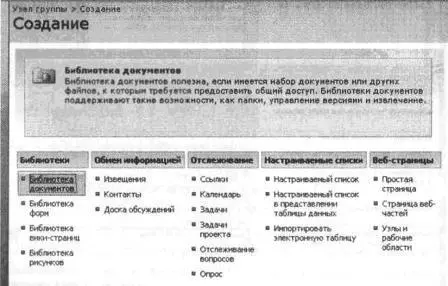
2. Щелкните на ссылке Библиотека документов(Document Library) в столбце Библиотеки(Libraries). Откроется страница создания библиотеки.
3. В поле Имя(Name) введите Дубовая мебель.
4. В поле Описание(Description) введите описание библиотеки документов, например, Эта библиотека документов содержит описания отдельных предметов мебели из дуба
5. В разделе Документ: журнал версий(Document Version History) установите переключатель Создать версии при каждом изменении файла в этом элементе типа «Библиотека документов?»(Create a version each time you edit a file in this document library?) в положение Да(Yes). Значения остальных параметров оставьте без изменений. Теперь вы имеете всю необходимую информацию для создания библиотеки документов.
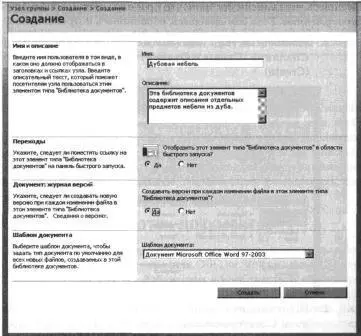
5. Щелкните на кнопке Создать(Create).
Будет создана новая библиотека документов с именем Дубовая мебель(Oak Furniture).
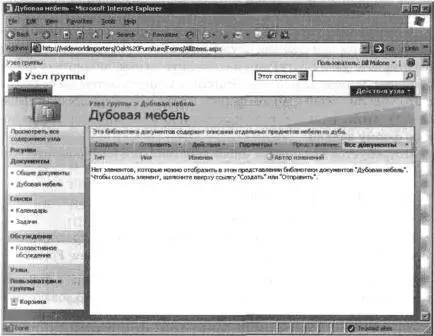
Закройте обозреватель.
Создание библиотек форм
Библиотека форм функционируют аналогично библиотекам документов, но хранят документы определенного типа – формы – и имеют расширенную интеграцию с Microsoft Office InfoPath, включая такую возможность, как создание библиотек форм из InfoPath. Подробнее о взаимодействии служб SharePoint и InfoPath рассказывается в главе 14.
Формы представляют обычную информацию в более структурированном виде. Они содержат набор столбцов, заполняемых в унифицированной манере. Библиотеки форм являются отличным хранилищем для структурированных документов, таких как заявки на покупку или заявлений на предоставление отпуска. Чтобы воспользоваться преимуществами библиотек форм в полной мере, для проектирования и заполнения форм следует использовать программу InfoPath.
В следующем упражнении описываются шаги по созданию библиотеки форм при помощи служб SharePoint. В этом упражнении вы откроете узел SharePoint и создадите на нем библиотеку форм с именем Заявки на покупку(Purchase Orders). Затем вы свяжите с этой библиотекой шаблон формы Заявка на покупку(Purchase Order), чтобы пользователи получали для заполнения стандартную форму заявки.
Потребуется выполнить много действий, поэтому помните, что вам нужно выполнить следующие задачи:
• создать библиотеку форм;
• связать с библиотекой форм новую форму;
• сделать эту форму первичной формой, которая предоставляется в ответ на вызов команды Создать форму(New Form).
Откройте узел SharePoint, на котором хотите создать библиотеку форм. Если будет запрошено, введите имя пользователя и пароль, после чего щелкните ОК
Убедитесь, что на компьютере установлено приложение Microsoft Office InfoPath 2007.
Убедитесь, что имеете достаточно прав для создания библиотеки форм. Если сомневаетесь, обратитесь к Приложению.
1. В меню Действия узла(Site Actions) выберите команду Создание(Create). Откроется страница Создание(Create).
2. Щелкните на ссылке Библиотека форм(Form Library) в столбце Библиотеки(Libraries).
3. На открывшейся странице в поле Имя(Name) введите Заявки на покупки.
4. В поле Описание(Description) введите Содержит заявки на покупки.
Вы ввели всю информацию, необходимую для создания библиотеки форм.
5. Щелкните на кнопке Создать(Create).
Библиотека форм будет создана, и вы перейдете на ее страницу. Если сейчас щелкнуть на ссылке Создать документ (New Document), будет открыта пустая форма. Поэтому нужно связать с только что созданной библиотекой шаблон форм. Для этого необходимо создать новый тип содержимого, который будет использоваться по умолчанию для создаваемых форм.
6. В меню Действия узла(Site Actions) выберите команду Параметры узла(Site Settings).
Читать дальшеИнтервал:
Закладка:






